アニメーションでクリエイティブな作業を行う際には、生産性を向上させるためにツールを組み合わせることが重要です。Adobe Character Animator と After Effects との間のダイナミックリンクは、プロジェクトのシームレスな統合と同期のための数多くの可能性を提供します。このガイドでは、リアルタイムでの変更を行い、作業プロセスを最適化するためにこの機能を効率的に活用する方法を学びます。
重要なポイント
- ダイナミックリンクにより、Character Animatorでの変更を直接After Effects上で確認できます。
- Character AnimatorとAdobe製品間のパフォーマンスおよびコラボレーションが向上します。
- ダイナミックリンクを介してプロジェクトをインポートし、アニメーションを作成するためのステップバイステップガイド。
ステップバイステップガイド
Character AnimatorとAfter Effects間のダイナミックリンクを利用するには、この構造化されたガイドに従ってください:
Adobe Character Animatorから始めましょう。ここでは、新しいマリオネットを作成できます。これにより、パフォーマンスの最適化やさまざまな改善によって、迅速にランニングします。最初のステップは新しいプロジェクトを開始し、新機能に慣れることです。ユーザーインターフェースには、主要な機能やチュートリアルを紹介するウェルカムスクリーンが表示されます。こちらが最初のスクリーンショットです:
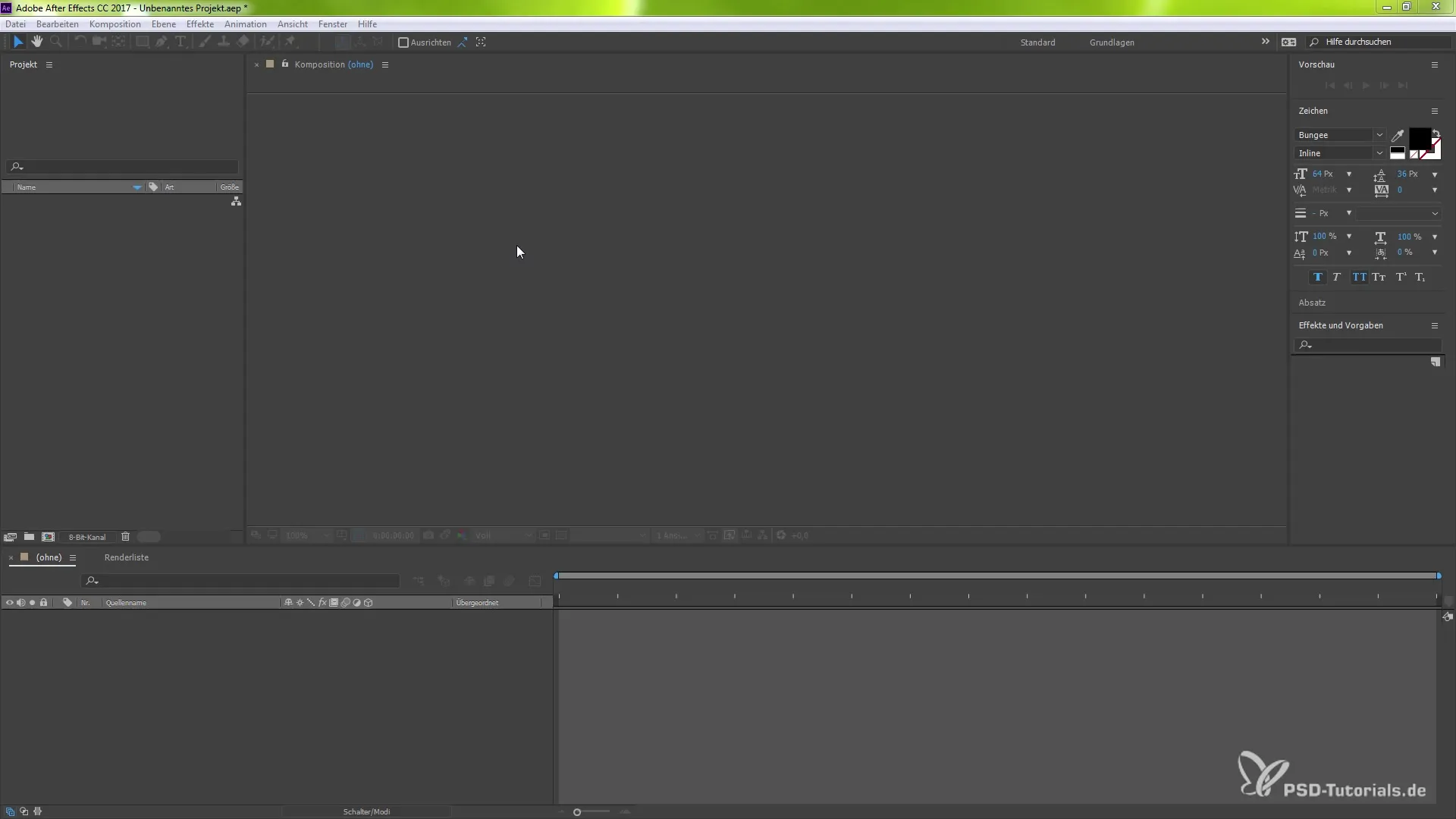
マリオネットを作成した後、それを直接After Effectsにリンクできます。これは特に便利で、Character Animatorで行ったすべての変更が自動的にAfter Effectsに更新されるためです。作業を始めるには、マリオネットをクリックして、Photoshopに転送するオプションを選択します。このとき、ソフトウェアがインストールされている必要があります。これにより、さまざまなAdobe製品の統合が示され、多くの可能性が広がります。こちらが2番目のスクリーンショットです:
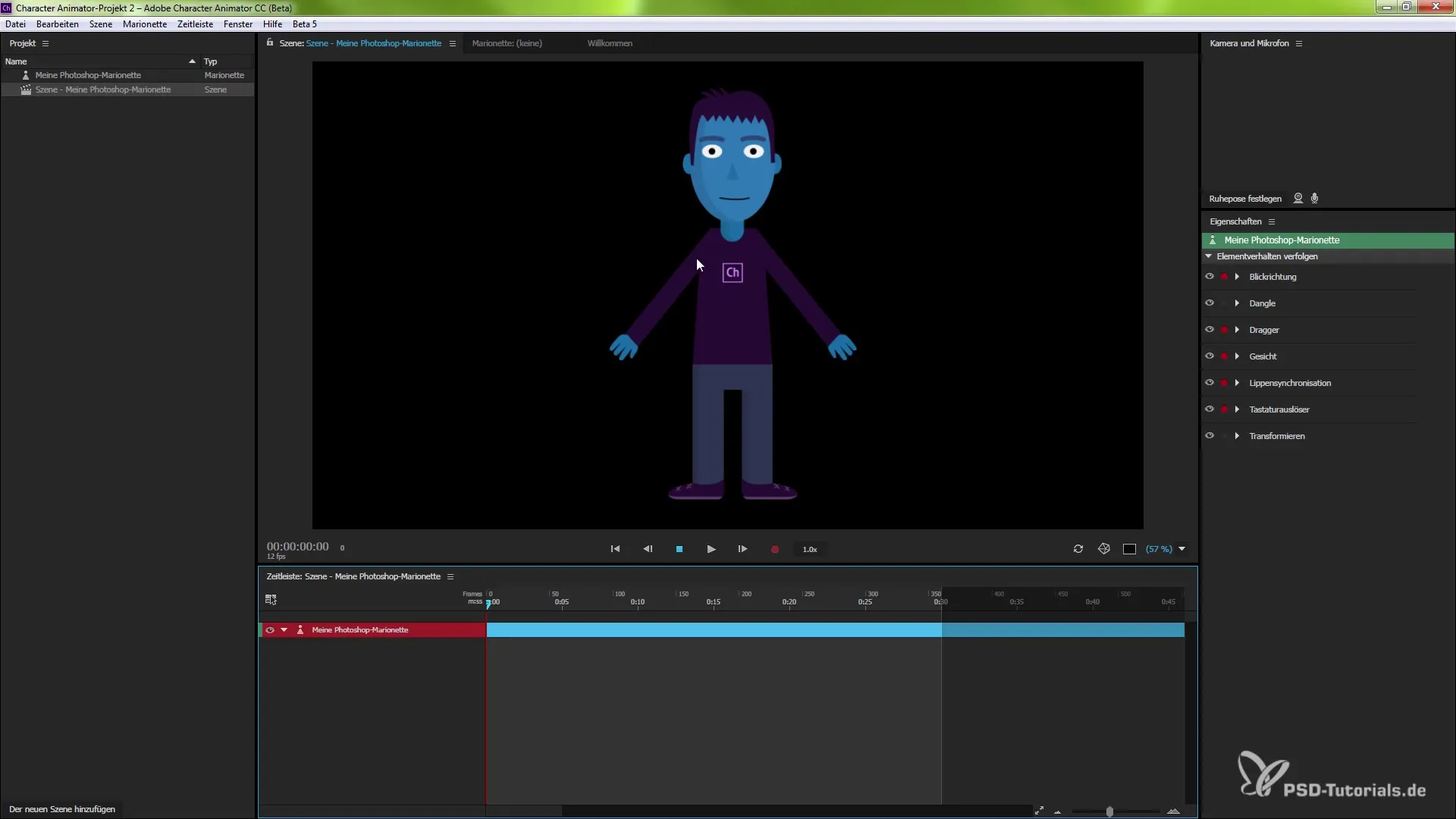
次に、After Effectsに戻ってCharacter Animatorプロジェクトをインポートします。After Effectsを開き、「ファイル」を選択し、「インポート」を選びます。ダイアログボックスが開き、Character Animatorのプロジェクトパスを指定できます。この時、インポートの形式が「Adobe Dynamic Link」に設定されていることを確認してください。こちらが3番目のスクリーンショットです:
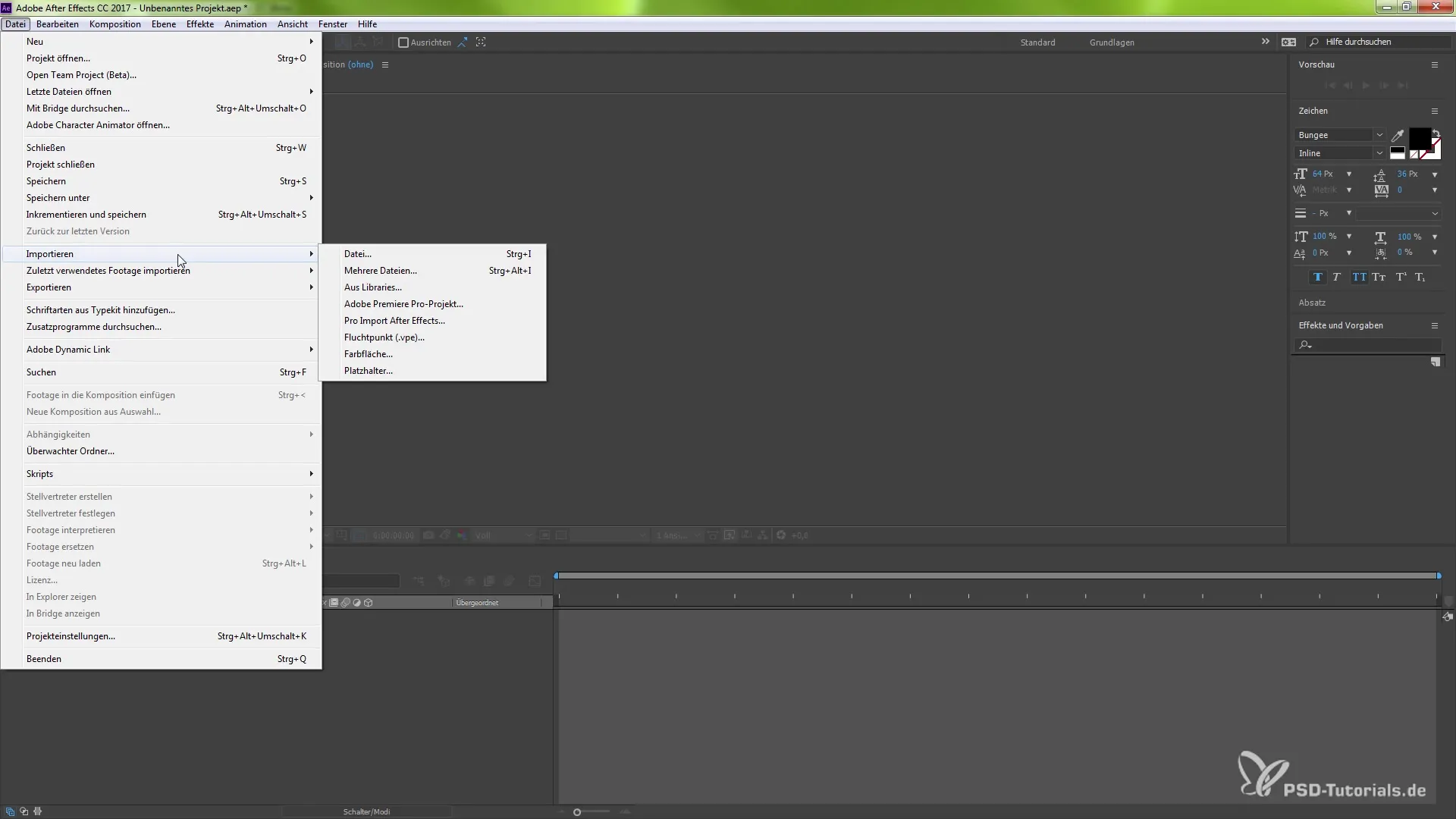
このインポートプロセスでは、Character AnimatorからAfter Effectsにシーン全体が転送されます。インポートが完了したら、シーンは通常通り編集および変更でき、通常のシーンとして扱えます。プレビューウィンドウですぐにマリオネットが表示されます。これにより、リアルタイムで視覚的な調整を行えます。こちらが4番目のスクリーンショットです:
ここで新しいシーンのコンポジション設定を調整する時です。コンポジションを右クリックし、「コンポジション設定」を選択します。ここで解像度やフレームレートを調整することで、スムーズなアニメーションを実現できます。例えば、アニメーションでより詳細を得るためにフレームレートを12から60に増やしたい場合は、ここで直接行えます。こちらが5番目のスクリーンショットです:
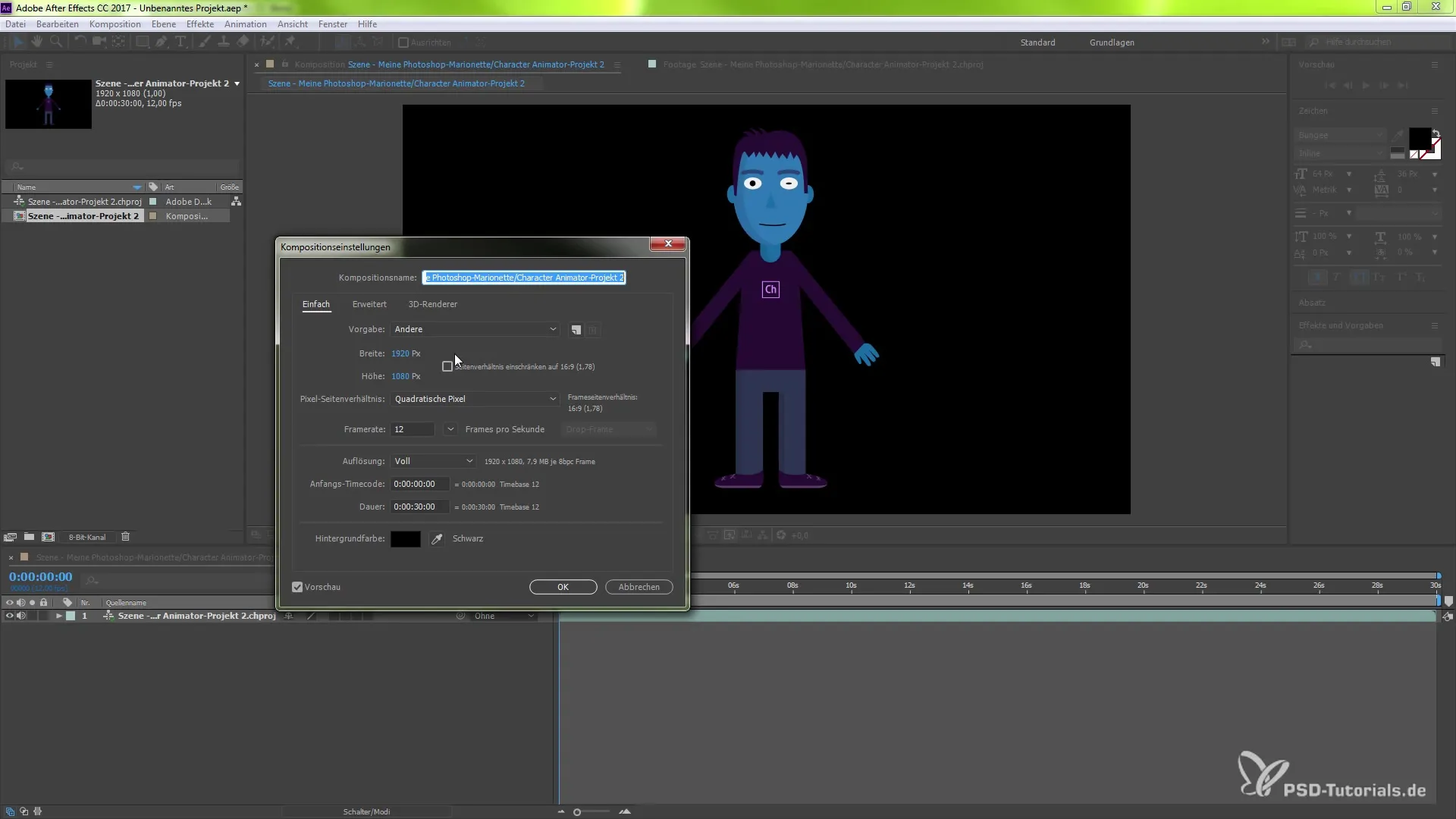
最も興味深い機能の一つは、After Effectsで設定した値が直接Character Animatorに戻されることです。つまり、After Effectsでの変更や調整は、元のプロジェクトに即反映されます。カメラを使用してアニメーションをキャッチするには、カメラを有効にし、オーディオデータを録音し、Character Animatorで行うすべてのことがAfter Effectsに表示されます。こちらが6番目のスクリーンショットです:
Character Animatorでアニメーションを作成した後、ダイナミックリンクを介してAfter Effectsで更新されたバージョンとして表示されます。マリオネットのポーズをすばやく変更し、その変更をAfter Effects環境で確認できます。この柔軟性により、プログラム間の頻繁な切り替えに時間を使う必要がないため、クリエイティブプロセスが大幅に簡素化されます。こちらが7番目のスクリーンショットです:
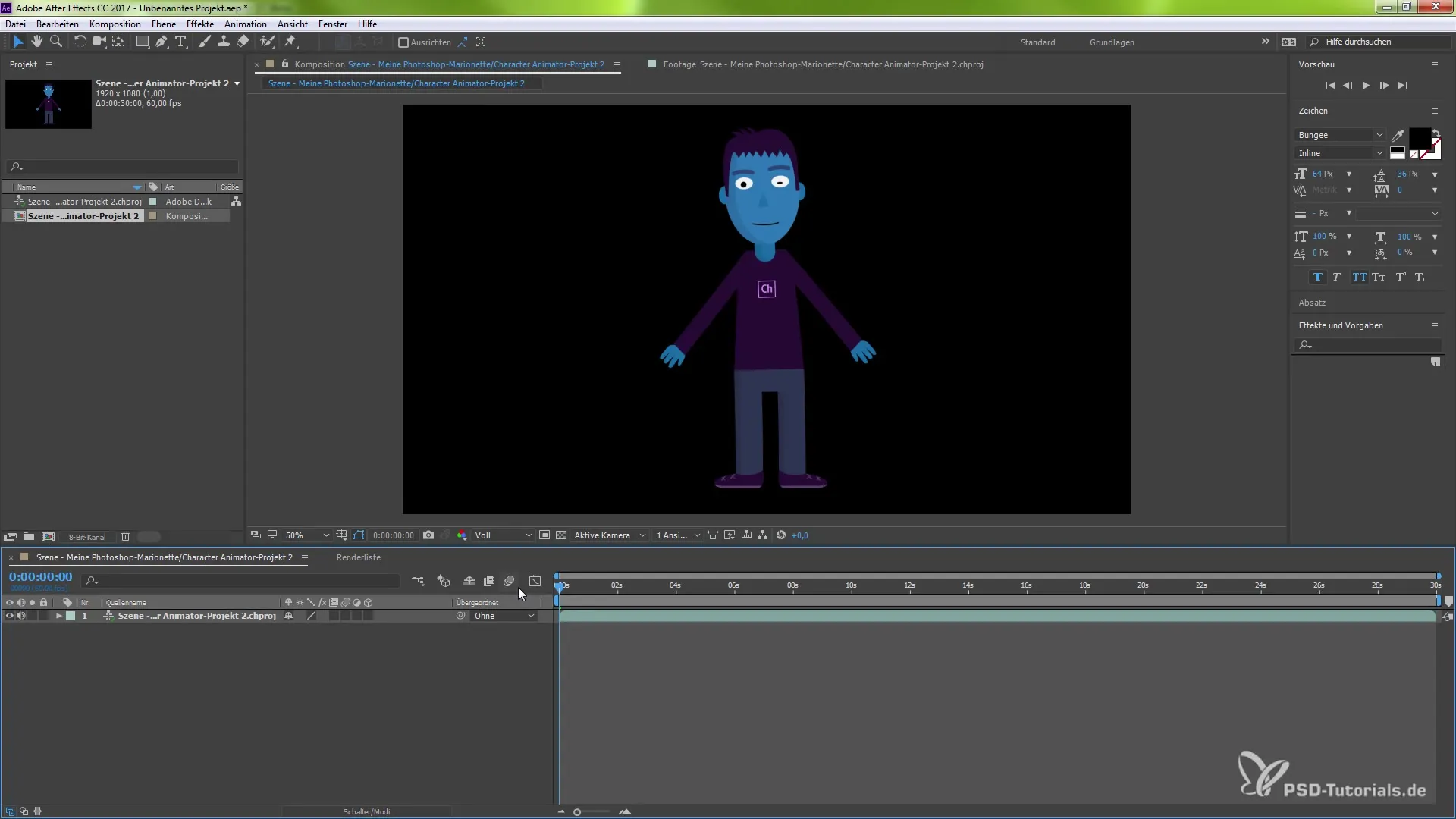
After Effectsでさまざまな変換ツールを使用して作業することも可能で、行ったすべての変更が同じダイナミックリンクに考慮されます。つまり、アニメーションをリアルタイムで調整でき、全体の作業フローが効率的になります。こちらが8番目のスクリーンショットです:
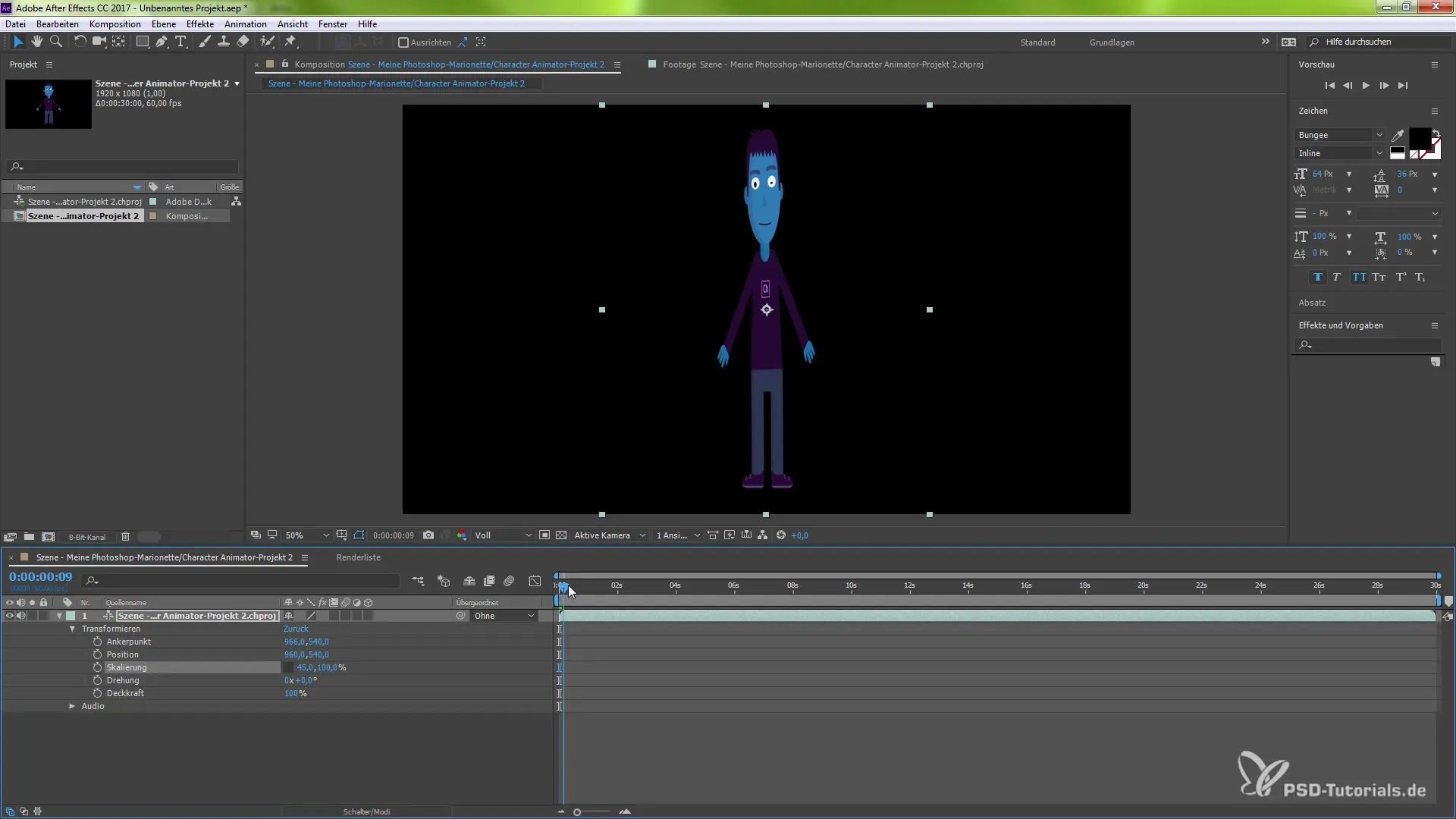
これらの多数のオプションから、これら二つの強力なソフトウェアソリューション間のダイナミックリンクを活用することが、新たなクリエイティブな可能性を提供するだけでなく、作業プロセスを大幅に速く効率的にすることが明らかです。
まとめ - Character AnimatorとAfter Effects間のダイナミックリンクを活用する
Character AnimatorとAfter Effects間のダイナミックリンクを活用することにより、これらのプログラム機能の統合を強化するだけでなく、リアルタイムの更新や変更の即時の可視化によってワークフロープロセスも最適化されています。この機能を組み合わせて印象的なアニメーションを作成することで、クリエイティビティを自由に発揮してください。
よくある質問
Character AnimatorとAfter Effects間のダイナミックリンクとは何ですか?ダイナミックリンクを使用することで、Character Animatorでの変更をAfter Effectsで直接見ることができます。
Character AnimatorのマリオネットをPhotoshopで編集できますか?はい、マリオネットをPhotoshopに直接エクスポートし、変更を行えます。
CharacterプロジェクトをAfter Effectsにインポートするにはどうすればよいですか?After Effectsを開き、「ファイル」を選び、「インポート」を選択し、プロジェクトのパスを指定します。
After Effectsで行った変更はどうなりますか?After Effectsでの変更はCharacter Animatorに戻され、全てが同期されます。
ダイナミックリンクを利用する利点は何ですか?プログラム間で切り替えたり、手動でファイルをインポートしたりする必要がないため、時間を節約できます。


